Поправка: Убисофт Цоннецт Висока употреба ЦПУ-а
мисцеланеа / / May 07, 2022
Убисофт Цоннецт је платформа за дигиталне игре за Убисофт игре за лако инсталирање и играње наслова на свим платформама, посебно на Виндовс-у. У основи омогућава играчима да уђу у екосистем и најбоље окружење да уживају у својим Убисофт ексклузивним играма. Иако је услуга Убисофт Цоннецт бесплатна за коришћење и једноставна за коришћење, чини се да многи корисници рачунара имају проблем са Убисофт Цоннецт високом употребом ЦПУ-а који постаје велика брига.
Сада, ако се такође суочавате са истим проблемом на свом Виндовс рачунару, а системски ресурси су довољно мали за руковање другим операцијама, можете у потпуности пратити овај водич за решавање проблема да бисте га решили. Без обзира на то колико је моћна конфигурација вашег рачунара, велике су шансе да некако ваша апликација Убисофт Цоннецт и његови позадински задаци троше много системских ресурса као што су ЦПУ и меморија што на крају успорава ваш рачунар.
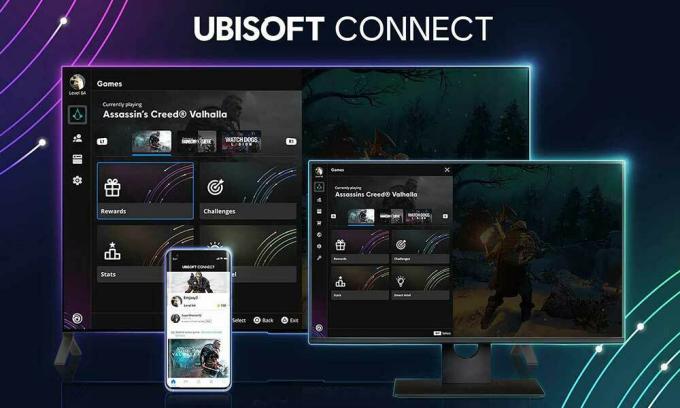
Садржај странице
-
Поправка: Убисофт Цоннецт Висока употреба ЦПУ-а
- 1. Поново покрените рачунар
- 2. Ажурирајте Убисофт Цоннецт
- 3. Онемогућите Убисофт Цоннецт Оверлаи
- 4. Поставите Убисофт Цоннецт Приорити на Низак
- 5. Покрените апликацију Убисофт Цоннецт са администраторским приступом
- 6. Поново инсталирајте Убисофт Цоннецт ПЦ
Поправка: Убисофт Цоннецт Висока употреба ЦПУ-а
Па, може постојати неколико могућих разлога за такав проблем на крају вашег рачунара који може изазвати високу употребу ЦПУ-а чак и ако не користите апликацију Убисофт Цоннецт интензивно. Постоји неколико могућих решења наведених у наставку која ће вам помоћи. Увек се препоручује да пратите све методе једну по једну док се проблем не реши уместо вас. У супротном, можете наићи на падове, кашњења, застоје, пад оквира и још много тога.
1. Поново покрените рачунар
Велике су шансе да ваш рачунар некако пролази кроз привремени системски проблем или проблем са подацима у кеш меморији. У том сценарију, системски ресурси рачунара ће можда наићи на неколико проблема. Дакле, обавезно поново покрените рачунар како бисте проверили проблем. Излази више извештаја да нормално поновно покретање рачунара може лако да поправи привремене грешке.
2. Ажурирајте Убисофт Цоннецт
Покушајте да ажурирате Убисофт Цоннецт ПЦ апликацију на најновију верзију да бисте избегли проблеме са перформансама. Увек можете отићи до Убисофт Цоннецт веб страница и преузмите најновију верзију за рачунар. Када се преузме, покрените инсталатер као администраторски приступ на рачунару и пратите упутства на екрану да бисте довршили процес инсталације. Сада покрените апликацију Убисофт Цоннецт за рачунар и пријавите се на Убисофт налог да бисте почели да користите платформу.
3. Онемогућите Убисофт Цоннецт Оверлаи
Ако нисте сигурни да ли апликација за рачунар Убисофт Цоннецт користи апликацију за преклапање док игра игрице у позадини, обавезно следите доле наведене кораке да бисте решили проблем са великом употребом ЦПУ-а. Можда је могуће да је функција преклапања омогућена на вашем рачунару и да троши много системских ресурса у позадини без посебног разлога. Урадити тако:
- Покрените Убисофт Цоннецт апликацију на вашем рачунару.
- Уверите се да сте пријављени на свој Убисофт налог.
- Затим кликните на икона менија за хамбургер у горњем левом углу > Изабери Подешавања.
- Затим идите на Генерал картица > Опозовите избор тхе Омогућите преклапање у игри за подржане игре поље за потврду да бисте га онемогућили.
- Сада поново покрените апликацију Убисофт Цоннецт за рачунар да бисте проверили да ли вас проблем високе употребе ЦПУ-а и даље мучи или не.
4. Поставите Убисофт Цоннецт Приорити на Низак
Уверите се да ваш програм не узима превише системских ресурса у позадини што може бити у супротности са перформансама система за друге програме или игре. Препоручује се да поставите нижи приоритет у подешавањима Таск Манагер-а да бисте покренули апликацију Убисофт Цоннецт на оптималном нивоу. Да уради ово:
- Десни клик на Старт Мену > Изабери Таск Манагер.
- Кликните на Процеси картица > Десни клик на Убисофт Цоннецт ПЦ задатак.
- Изаберите Поставите приоритет до Високо > Затворите Таск Манагер.
- На крају, покрените програм да проверите проблем.
5. Покрените апликацију Убисофт Цоннецт са администраторским приступом
Такође би требало да вам препоручимо да покренете Убисофт Цоннецт еке датотеку као администратор да бисте избегли контролу корисничког налога у вези са проблемима привилегија на Виндовс рачунару. Без администраторског приступа, могли бисте наићи на неколико сукоба са потпуно функционалним операцијама у позадини. Да уради ово:
- Десни клик на Убисофт Цоннецт еке датотеку пречице на вашем рачунару.
- Сада, изаберите Својства > Кликните на Компатибилност таб.

Огласи
- Обавезно кликните на Покрените овај програм као администратор поље за потврду да бисте га означили.
- Кликните на Применити и изаберите У реду да сачувате промене.
6. Поново инсталирајте Убисофт Цоннецт ПЦ
Ако вам ниједан од метода није успео, можете покушати да деинсталирате и поново инсталирате апликацију Убисофт Цоннецт за рачунар пратећи доле наведене кораке. Неки погођени корисници су споменули да им је овај метод био користан за смањење потрошње виших системских ресурса на рачунару. Иако није препоручљив задатак да деинсталирате игру и поново инсталирате целу игру, што захтева време, труд, интернет и чување игара, нема шта друго да се уради.
- Обавезно прво затворите Убисофт Цоннецт ПЦ покретач.
- Сада направите потпуну резервну копију својих сачуваних датотека игара пратећи кораке у наставку:
- Пронађите икону Убисофт Цоннецт ПЦ на радној површини/старт менију.
- Десни клик на икони апликације > Кликните на Отворите локацију датотеке.
- Затим ће се отворити директоријум за инсталацију Убисофт Цоннецт ПЦ-а.
- Овде ћете морати да пронађете фасциклу сачуваних игара.
- Кликните десним тастером миша на одређену фасциклу и изаберите Копирај > Само је налепите на било који други диск или чак на радну површину као датотеку резервне копије. [Ако је нешто пошло по злу]
Белешка: Неке игре могу да сачувају датотеке са подацима ван локације за инсталацију.
- Када се резервна копија заврши, обавезно деинсталирајте апликацију Убисофт Цоннецт за рачунар са свог система.
- притисните Виндовс + И тастерске пречице за отварање Виндовс Подешавања.
- Сада, кликните на апликације из менија левог окна > Кликните на Апликације и функције.
- Померите се надоле по листи инсталираних програма и кликните на икона са три тачке оф Убисофт Цоннецт.
- Затим кликните на Деинсталирај и пратите упутства на екрану да бисте довршили процес деинсталације.
- Када завршите, уверите се да избришите фасциклу Цацхе са следеће локације:
Ц:\Програм Филес (к86)\Убисофт\Убисофт Гаме Лаунцхер
Огласи
- Сада ћете морати да преузмете најновију верзију Убисофт Цоннецт ПЦ-а.
- Покрените инсталатер који сте преузели са администраторским правима.
- Пратите упутства на екрану да бисте довршили инсталацију.
- Поново покрените рачунар да бисте применили промене.
- Коначно, покрените апликацију Убисофт Цоннецт за рачунар и пријавите се на налог.
То је то, момци. Претпостављамо да вам је овај водич био од помоћи. За додатна питања, можете коментарисати испод.



